検索
機種
指定なし
iPhoneSEがフリーズしてしまう原因と対処方法
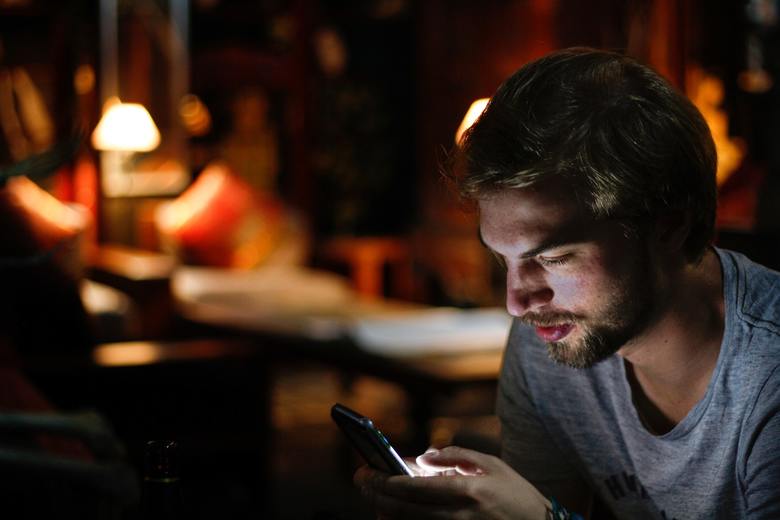
自分が使っているiPhoneSEが突然フリーズして操作ができなくなったことはありませんか?
そして、これが頻繁に起こると「大丈夫かな?」と不安になりますよね。この不安を解消させるためにも対処方法を知っておきたいところです。
そこで、この記事ではiPhoneSEが突然フリーズしてしまう原因と対処方法について解説をしていきます。
目次
iPhoneSEがフリーズしてしまう原因とは

まずは、iPhoneSEがフリーズしてしまう原因について解説をしていきます。
以下で紹介するように原因があるので、どの原因に該当するか見つけてみましょう。
マルチタスクで不要のアプリを削除していない
アプリを使って使い終わったら終了、と思っているかもしれませんが、実際には完全に終了していません。
次回また使用するときに素早く起動できるように待機状態になっています。
そのため、マルチタスクで削除をしなければ、バックグラウンドで立ち上げっぱなしの状態です。
もし、いろいろなアプリを使い続けると、待機しているアプリの数も多くなります。
そうすれば、iPhoneSEはその処理に手間取ることになり、操作が遅くなったり、フリーズしてしまうなんてこともありえます。
なので、マルチタスクを起動させ、不要なアプリを終了させたほうがiPhoneSEへの負荷は低減できます。
iPhoneSE本体の内部ストレージ不足
iPhoneSEにはそれぞれデータを保存できる容量が決められています。
保存できる容量のことをストレージと言います。最近では64GB、128GB、248GBなどが主な容量ラインナップです。
この容量が多ければたくさんのアプリやシステム、写真や動画などを保管することができます。
自身の内部ストレージがどのくらいなのか確認をしてみましょう。
【内部ストレージの確認方法】
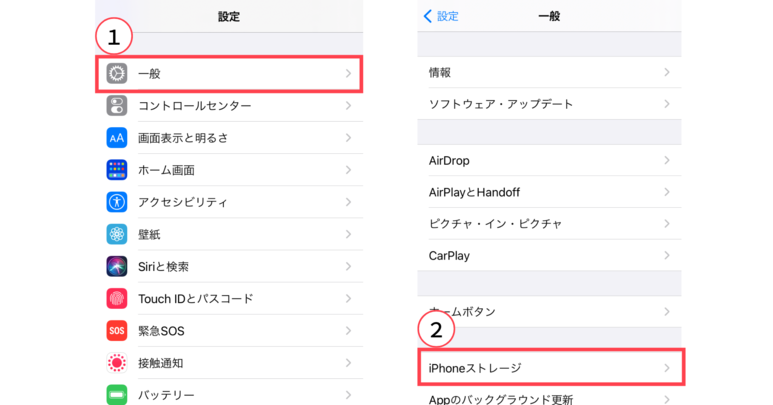
①ホームから「設定」を選択
②「一般」を選択
③「iPhoneストレージ」を選択
仮に、空き容量が5%未満になると動作不良やフリーズを引き起こす原因になりますので、不要なアプリや写真などを削除していきましょう。
アプリの容量として大きいのが「ゲーム」です。すでに長期間プレイをしていないゲームなどがあれば削除して空き容量を作るようにして本体の負担を低減してあげましょう。
OSのバージョンが最新じゃない
iPhoneSEのソフトウェアやOSが古いことによってフリーズが発生する場合があります。
OSのバージョンアップは機能の実装やバグ修正のために行われているので、OSバージョンが最新ではない場合はバグ修正が解消されていない状態で使用していることになります。
もし、OSのバージョンが古いなどあれば最新に更新をしてみましょう。
OSのバージョン確認方法は以下からできます。
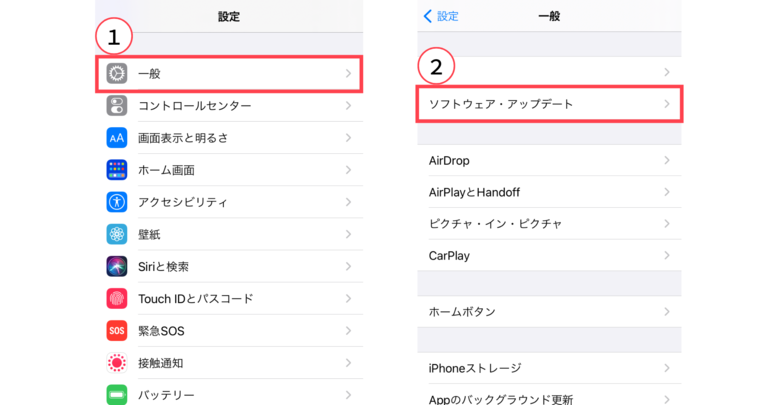
①ホーム画面から「設定」を開く
②「設定」の中にある「一般」をタップする
③「ソフトウェアアップデート」をタップする
最新のバージョンならば「お使いのソフトウェアは最新です」と表示され古いと「今すぐインストール」や「ダウンロードとインストール」と表示されますので、早速、最新バージョンへアップデートしましょう。
OSをバージョンアップした後は少し様子を見て、フリーズすることがなくなるか確認をしてみましょう。
アプリのバージョンが最新じゃない
アプリも開発した会社が不具合やバグ修正のために不定期にアップデートを行なっています。
なのでOSのアップデートと同様に常に最新の状態にしておくことが大切です。
古いバージョンのまま使用しているとバグが修正されていない状態のためフリーズなどの不具合が発生する場合があります。
iPhoneSE自体は問題なく使用できるが、特定のアプリを使用している時にフリーズが発生する場合はアプリのアップデートをして対処をしてみましょう。
特定のアプリによるフリーズ
もし、いつも決まったアプリを使っている時にフリーズするのであれば、それが原因かもしれません。
アプリの中にはCPUやRUMなどの処理が必要なものもあります。
多くの処理をするために手間取ってしまって、結果的にフリーズを起こす可能性があります。
便利で処理能力が必要なアプリを、型が古いiPhoneで操作しようとすると、処理能力に限度のあるiPhoneでは限界があり、アプリの処理に追いつかないことがあります。
アプリ同士の相性による不具合
iPhoneSEにはあらかじめインストールされているアプリと、購入後にみなさんが自分自身でインストールしたアプリがあります。
種類によっては、この両者の相性の悪い事例も出てきます。
その結果、フリーズなどの不具合を起こすこともあり得ます。
SIMカードの接触不良
iPhoneSEはもちろんですが、Androidも含めすべてのスマホには、SIMカードが入っています。
このSIMカードには端末情報が入っていて、これがないと通話もデータ通信もできません。
フリーズの原因としてSIMカードがきちんと入っていなくて、接触不良を起こしている可能性が考えられます。
またSIMカードそのものが何らかのトラブルを起こしている可能性もあります。
iPhoneSEがフリーズしてしまった時の対処方法

フリーズした時の対処方法について解説をしていきます。
再起動をしてみる
対処方法として最初に紹介をするのが再起動です。
一度電源を切ってから再度、起動する方法です。iPhoneSEの再起動の方法を以下で説明をします。
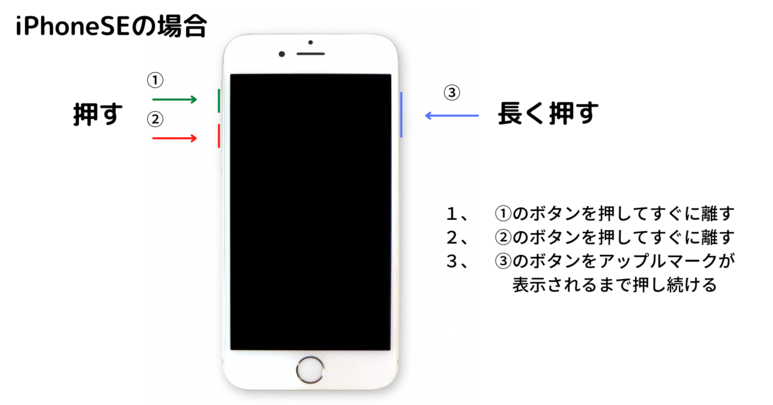
1、最初に音量を上げる(+)ボタンを押してすぐ離す
2、次に音量を下げる(ー)ボタンを押してすぐに離す。
3、サイドボタン(電源ボタン)を電源が切れるまで長押しする
不要な写真や動画、アプリなどを削除する
iPhoneSEの容量が不足していることによってフリーズをしている場合は、データの整理を行いましょう。
まずは、容量の大きいアプリですでに使用していないものがあれば、削除するとすぐに容量の空きが生まれます。
次に写真や動画を整理していきましょう。最近のカメラの性能は向上していますが、それに伴って1つ1つのデータ量が大きくなってきています。
削除するのは勿体無いと感じる方はハードディスクなどの外部に移管するなどiPhoneSEの空き容量を確保するようにしましょう。
初期化をする
最終手段としては初期化を行うことで、購入した時と同じ状態にすることができるためフリーズが解消できる方法です。
一時的な不具合であれば再起動をすれば改善する可能性がありますが、再起動をしても改善しない場合があります。
この場合はシステム本体のどこかで何らかの不具合を起こしている可能性が疑われます。
その場合は初期化をして工場出荷状態にすることでフリーズを解消できる可能性が高いです。
ただし、初期化をすると現在のデータが全て削除されてしまうので、初期化を行う前は必ずバックアップをとってから初期化をするようにしましょう。
初期化前の事前準備「バックアップ」方法
iCloudを使ってバックアップをとる方法を説明します。
【バックアップの仕方】
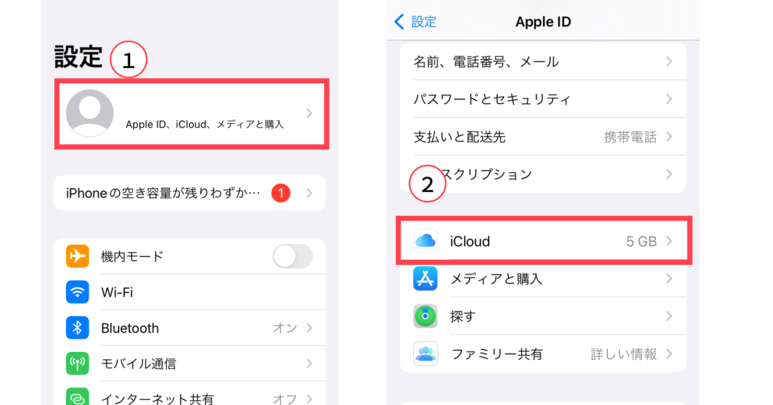
1、 iPhoneSEをWi-Fiに接続する
2、 設定を選択肢、「AppleID」を選びます
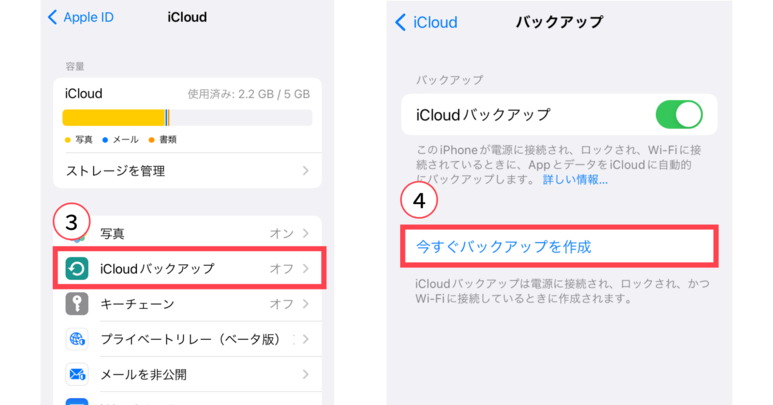
3、 iCloudを開き「iCloudバックアップ」をオンにする
4、 「今すぐパックアップを作成」を選ぶ
バックアップは5GBまで無料です。バックアップをするデータ量を確認し、実行しましょう。また、事前にAppleIDを取得して、設定が必要ですのでお忘れなく。
バックアップが完了したら、初期化を行います。初期化方法は以下で説明をします。
【初期化方法】
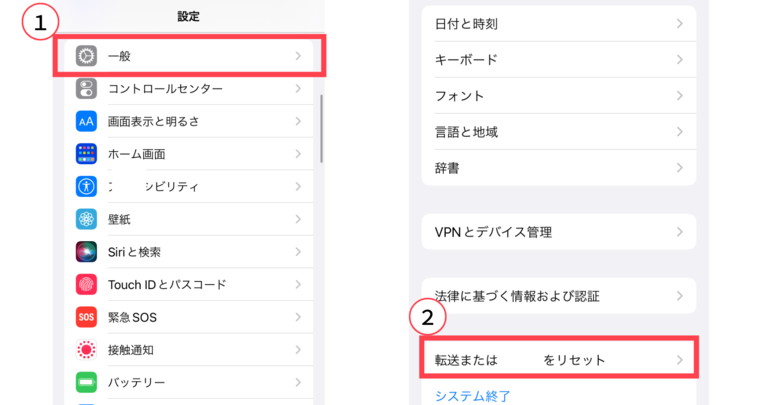
①ホーム画面から「設定」を開き、「一般」をタップする
②「転送またはiPhoneをリセット」を選択する
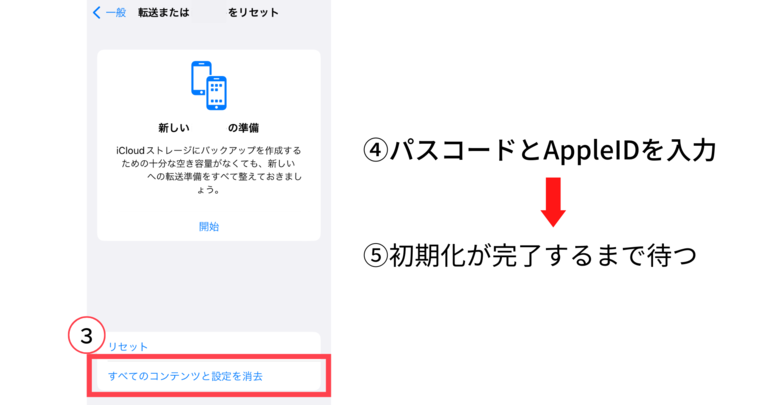
③すべてのコンテンツと設定を削除するを選択
④パスコードとAppleIDを要求されたら入力をする。
⑤初期化が完了するまで待つ
iPhoneSEがフリーズした際に、自分でできる対処方法は以上です。
対処方法を試したけど、改善されない場合は修理店に持ち込んで原因調査と修理をお願いしたほうがいいでしょう。
それでもiPhoneSEのフリーズが改善されない場合
様々な対処方法を行っても、改善が見込めない場合は別の手段に移行しましょう。
新たな手段として「修理を行う」もしくは「新しく買い替える」の2つの手段になります。
修理に出す
iPhoneSEを修理に出すには主に正規修理店に出すか、非正規修理店に出すかの2パターンかと思います。
正規修理店はApple Storeやキャリアショップに持っていき、修理に出すことになります。
しかし、持ち込むと不具合調査をするのに1週間程度かかり、さらに何も問題がないと判断されると何もせずiPhoneSEが戻ってくることもあります。
修理に出したのならばしっかりと直して戻ってきて欲しいですよね。
そこでおすすめしたいのが非正規修理店に依頼することです。しっかりと原因調査をしてくれて修理まで行なってくれます。
しかし、どこの修理店に出せばいいか悩みますよね。そんな時は「リペアマン」で修理店を探してみましょう。
全国の修理店情報が見れ、料金比較などもできるので自分にあった修理店を探すことができます。
iPhoneSEを買い替える
そこまでして修理する必要がない方は新しいiPhoneSEの購入を検討してみてはいかがでしょうか。
そして、最新機種にこだわりがなく、同じiPhoneSEを使用したいと考えている方にお勧めなのが中古iPhoneです。
現在では、ネット上で多くの中古iPhoneを取り扱っているお店があります。
その中でも安心して購入できるショップとしておすすめしたいのが「セカスマ」です。
セカスマとは?
電子デバイスの二次流通市場の拡大を通じて、「テクノロジーの恩恵の享受と持続可能な社会の実現を両立させる」ことをミッションとしたリファービッシュ品の専門マーケットプレイスです。
プロ基準の審査に通った「高品質」かつ「低価格」の環境に配慮したリファービッシュ品(調整品)のiPhoneを販売提供をしています。すべての機種で動作確認された端末のみを取り扱っています。
▼中古iPhone、Androidなどの販売をしている「セカスマ」はこちら
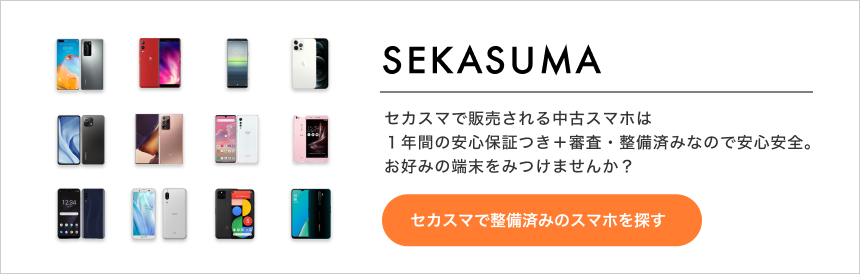
○リファービッシュ品とは?
専門知識を持った第三者によって検査・クリーニングされ、必要に応じて修理などで調整を受けたものです。
ここまでiPhoneSEのフリーズが起こる原因と対処方法について紹介をしてきました。
様々な対処をしてもダメな場合、新しく買い換えたほうがデータも残せて、フリーズする不具合もなくなりスッキリすることができます。
そして中古商品であれば、そこまで値段をかけずに買い替えることができるので改めておすすめしたい対処方法です。

